 |
Cách cài định vị giữa 2 điện thoại đơn giản và hiệu quả
Để tìm lại điện thoại bị mất hoặc quên ở đâu đó, bạn cần nắm vững một số kiến thức về định vị điện thoại. Dưới đây là cách cài đặt định vị giữa các thiết bị điện thoại, cho cả những thiết bị giống và khác nhau.
Cách cài định vị giữa 2 điện thoại iPhone nhanh chóng, dễ áp dụng
Dưới đây là hướng dẫn cài đặt định vị cho điện thoại iPhone:
Bước 1: Mở ứng dụng “Find My iPhone” trên thiết bị của bạn.
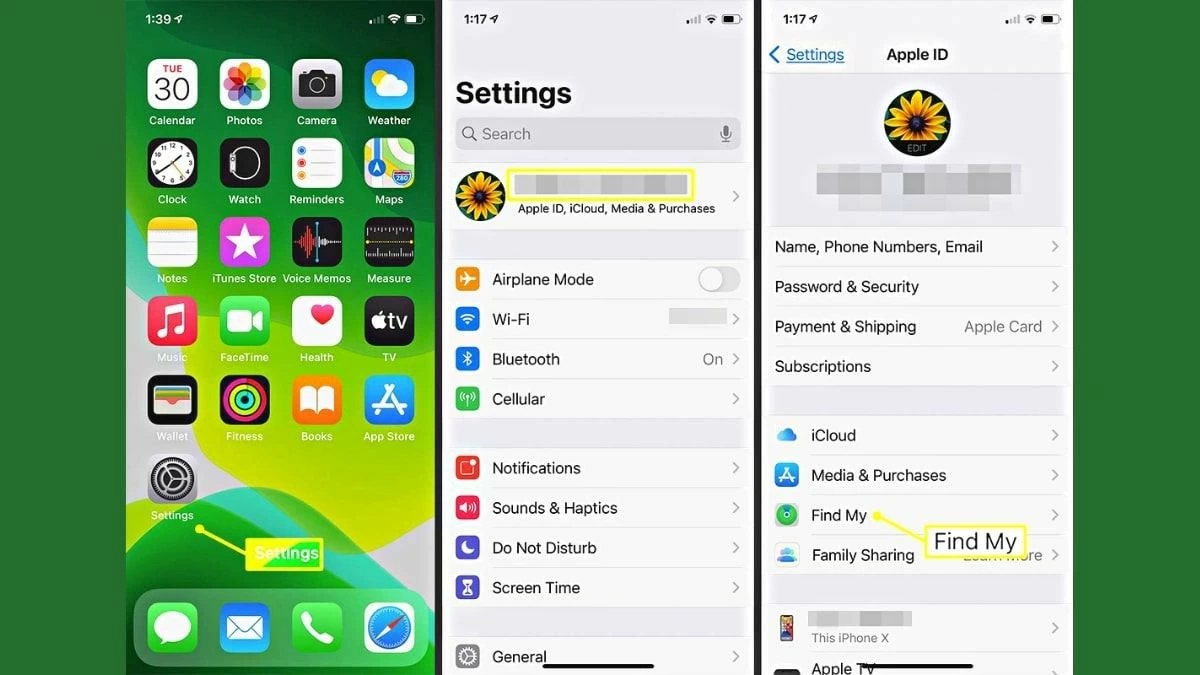 |
Bước 2: Chọn tùy chọn cho phép ứng dụng truy cập vị trí. Bạn có thể chọn "Chỉ một lần" hoặc "Luôn luôn" để kích hoạt trong khi sử dụng ứng dụng.
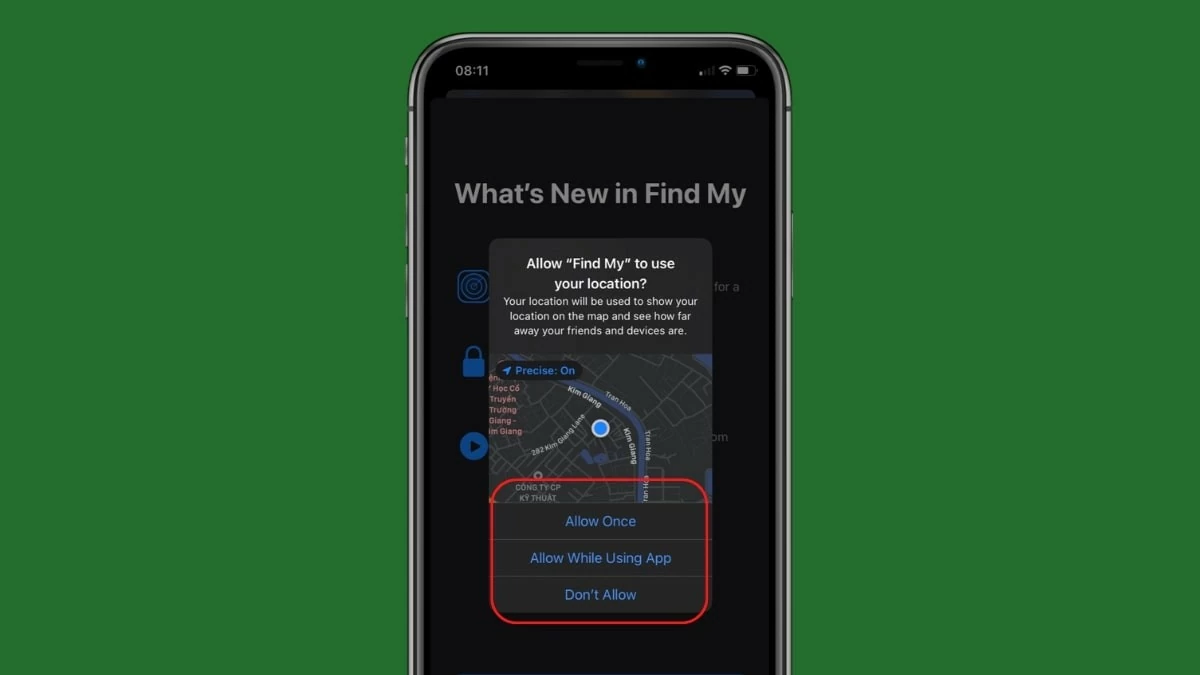 |
Bước 3: Sau khi cấp quyền truy cập, danh sách các thiết bị tương thích sẽ xuất hiện. Hãy chọn thiết bị iPhone mà bạn muốn gửi định vị và chia sẻ vị trí.
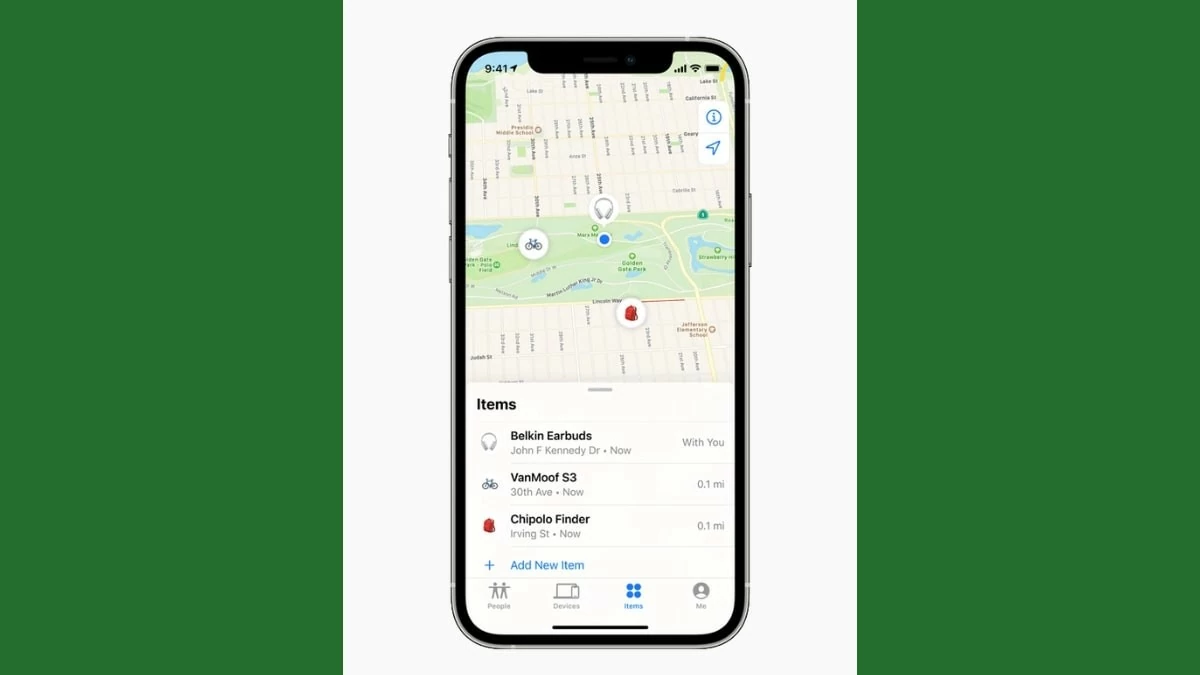 |
Bước 4: Nhấn vào tùy chọn "Chia sẻ với bạn bè" (Start sharing location) để bắt đầu quá trình chia sẻ. Tiếp theo, thêm liên hệ mà bạn muốn gửi vị trí và bấm nút “Gửi”.
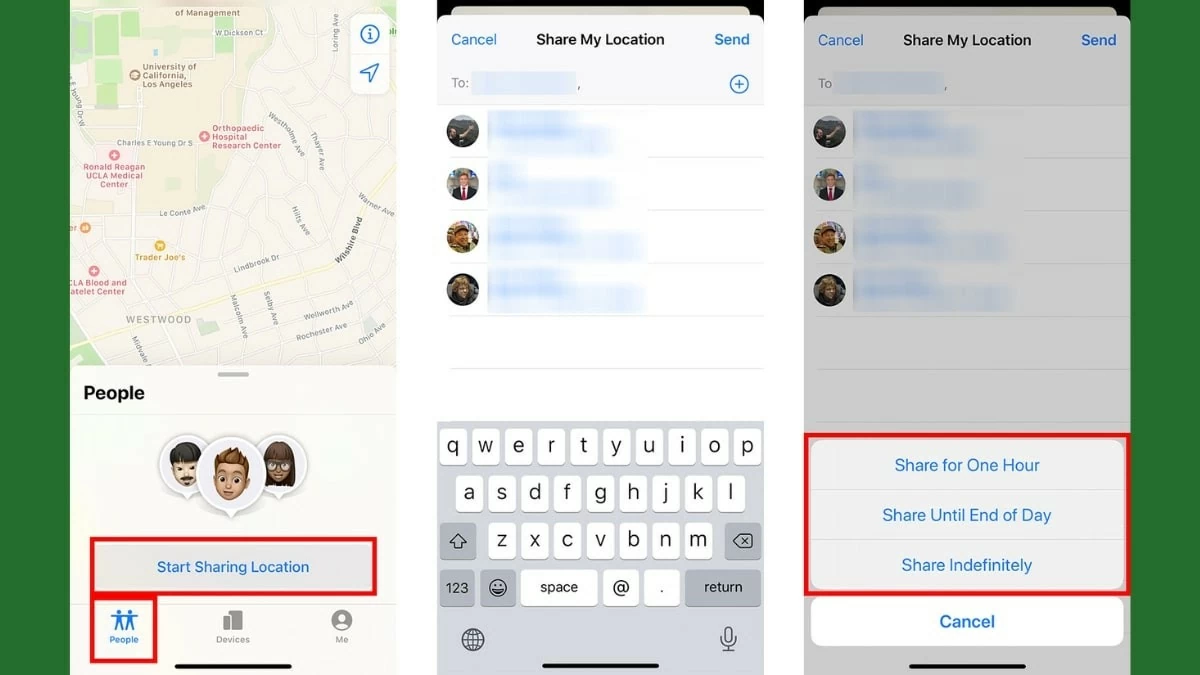 |
Bước 5: Bật tính năng định vị lên để hoàn tất cài đặt.
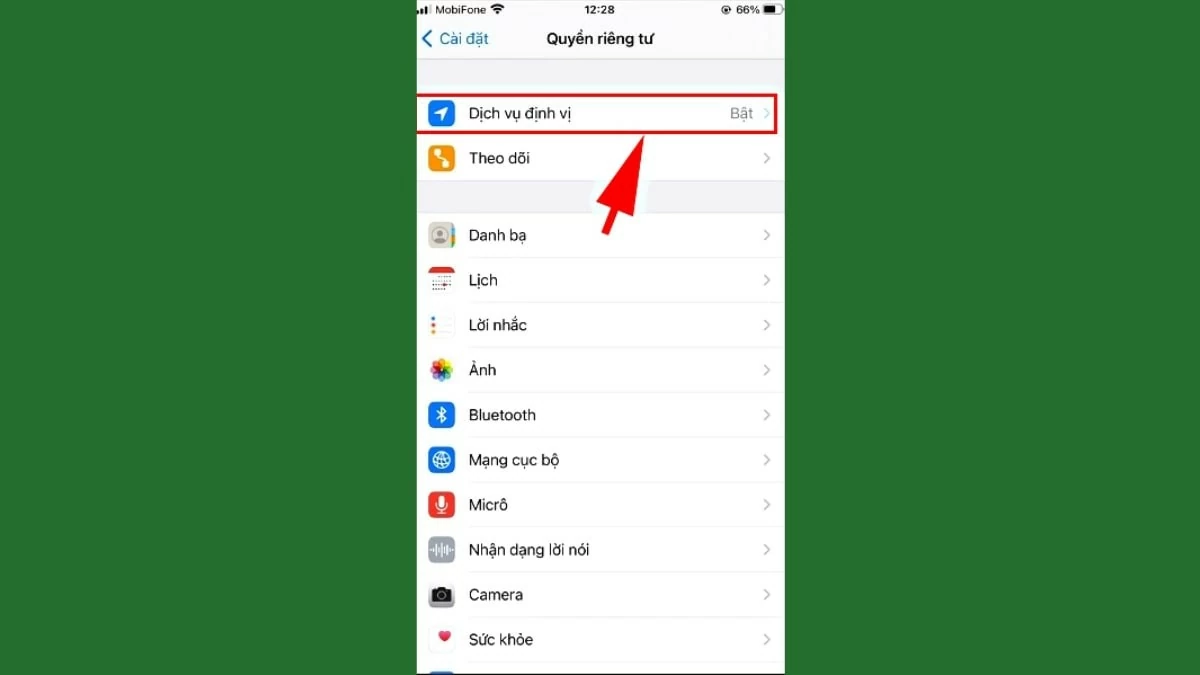 |
Cách cài định vị giữa 2 điện thoại Android siêu dễ
Khác với iPhone, các thiết bị Android tích hợp sẵn tính năng định vị, giúp việc cài đặt trở nên đơn giản. Dưới đây là các bước hướng dẫn nhanh, đó là:
Bước 1: Mở ứng dụng “Cài đặt” và chọn “An toàn và bảo mật”.
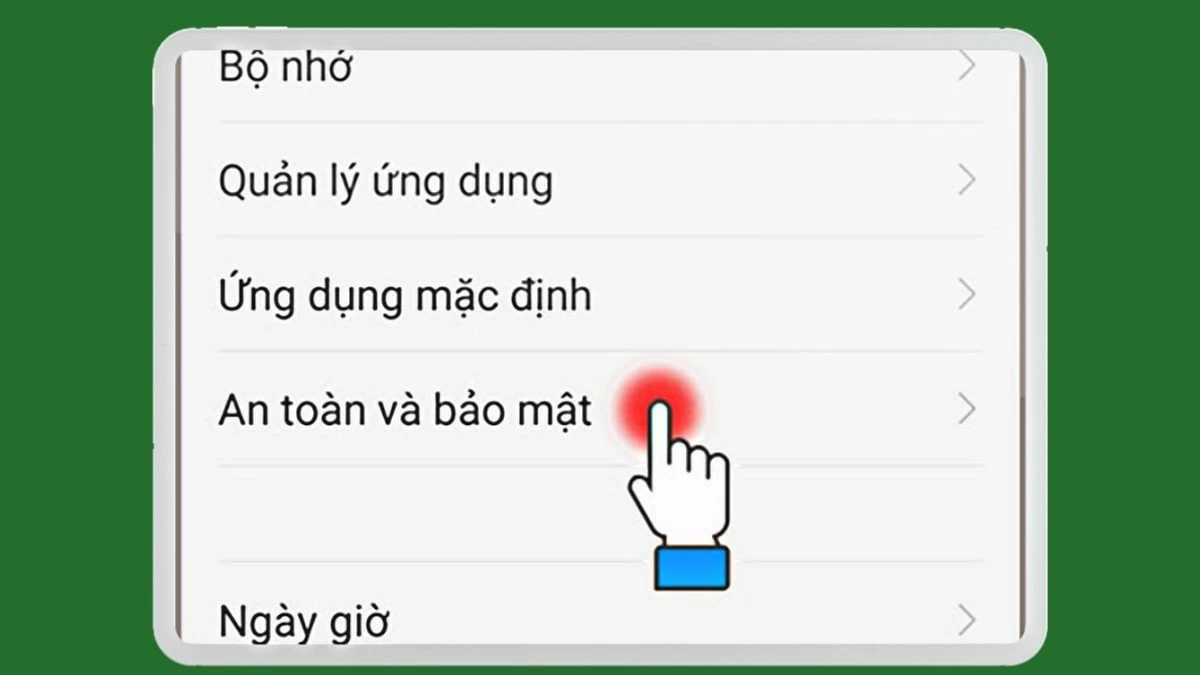 |
Bước 2: Nhấn vào mục “Quản trị viên thiết bị”.
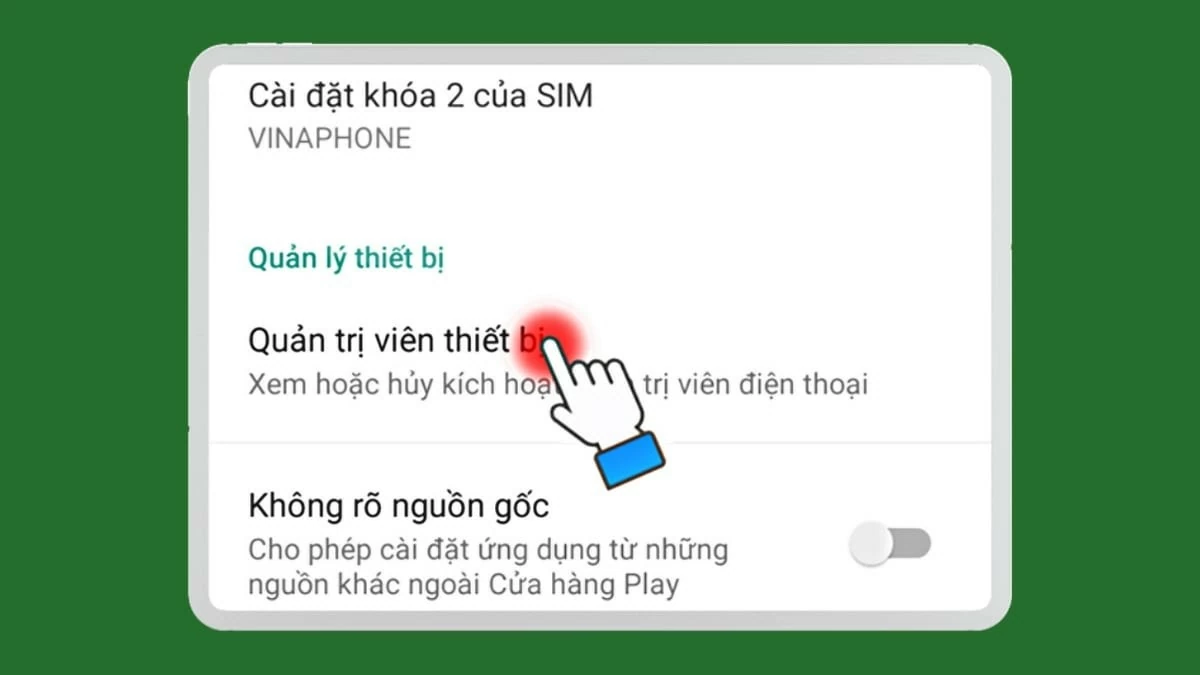 |
Bước 3: Chọn “Quản lý thiết bị Android” và tiến hành chia sẻ vị trí. Đảm bảo thiết lập cài đặt giống như trên thiết bị bạn muốn chia sẻ.
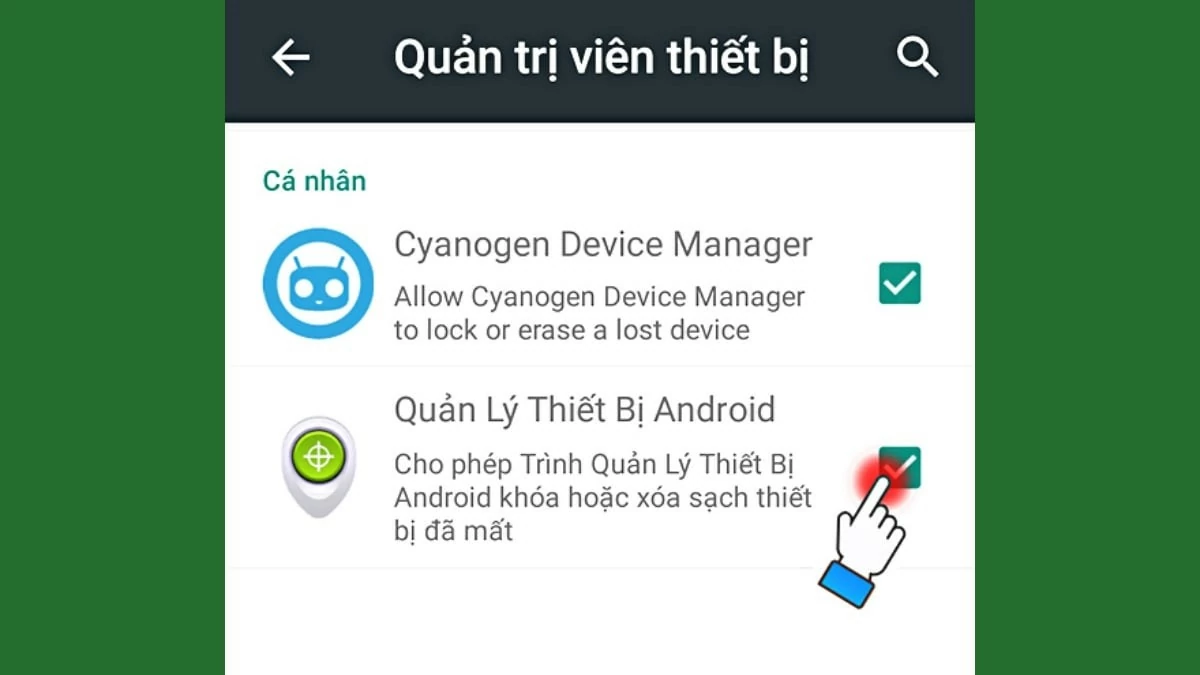 |
Bước 4: Bạn có thể theo dõi vị trí dễ dàng qua ứng dụng “Android Device Manager” (Trình quản lý thiết bị Android) hoặc truy cập trang web “Find My Device” để định vị thiết bị.
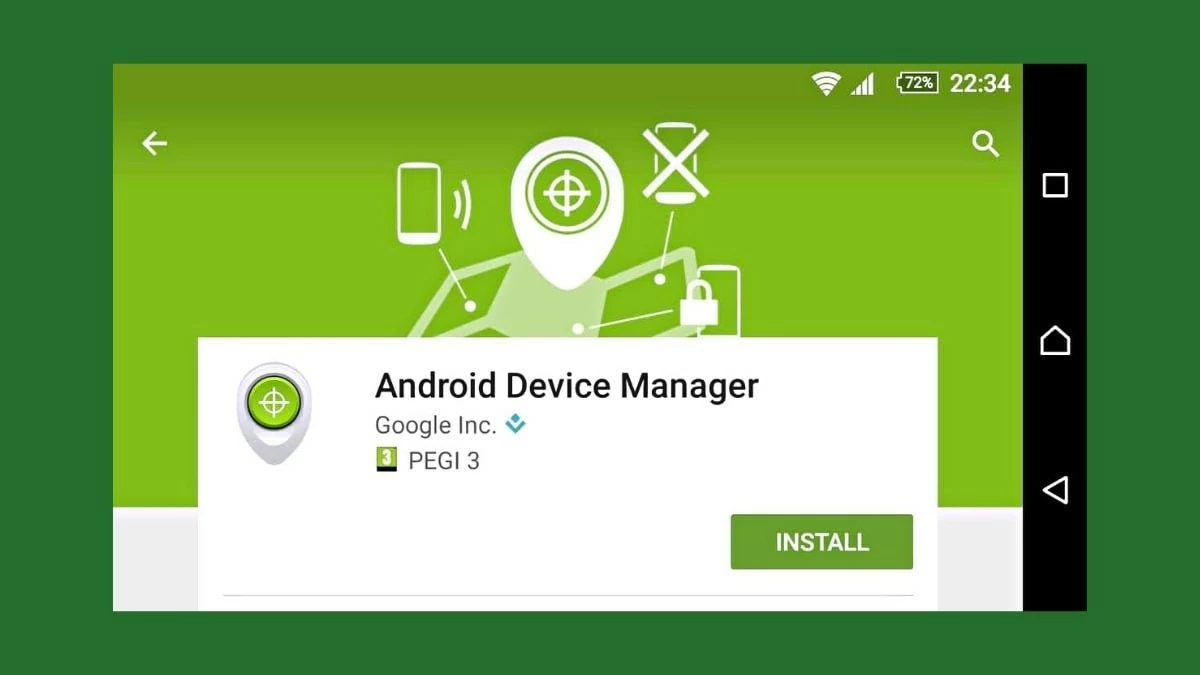 |
Cách cài định vị giữa 2 điện thoại iPhone và Android cực dễ
Dưới đây là hướng dẫn nhanh để cài định vị giữa hai điện thoại khác hệ điều hành, bao gồm iPhone và Android. Bạn có thể tham khảo các bước cơ bản sau đây, đó là:
Bước 1: Để bắt đầu, hãy tải ứng dụng “Google Maps” về thiết bị của bạn.
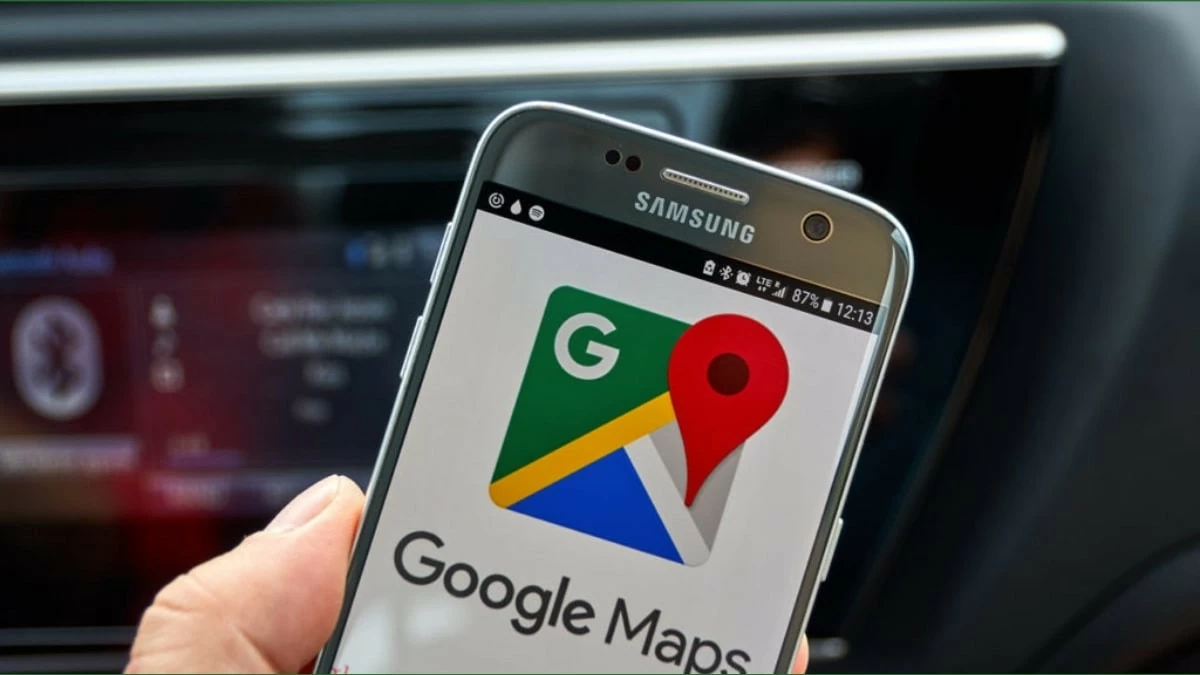 |
Bước 2: Mở ứng dụng và chọn cho phép truy cập vị trí, bạn có thể chọn tùy chọn cho phép khi sử dụng ứng dụng hoặc chỉ một lần.
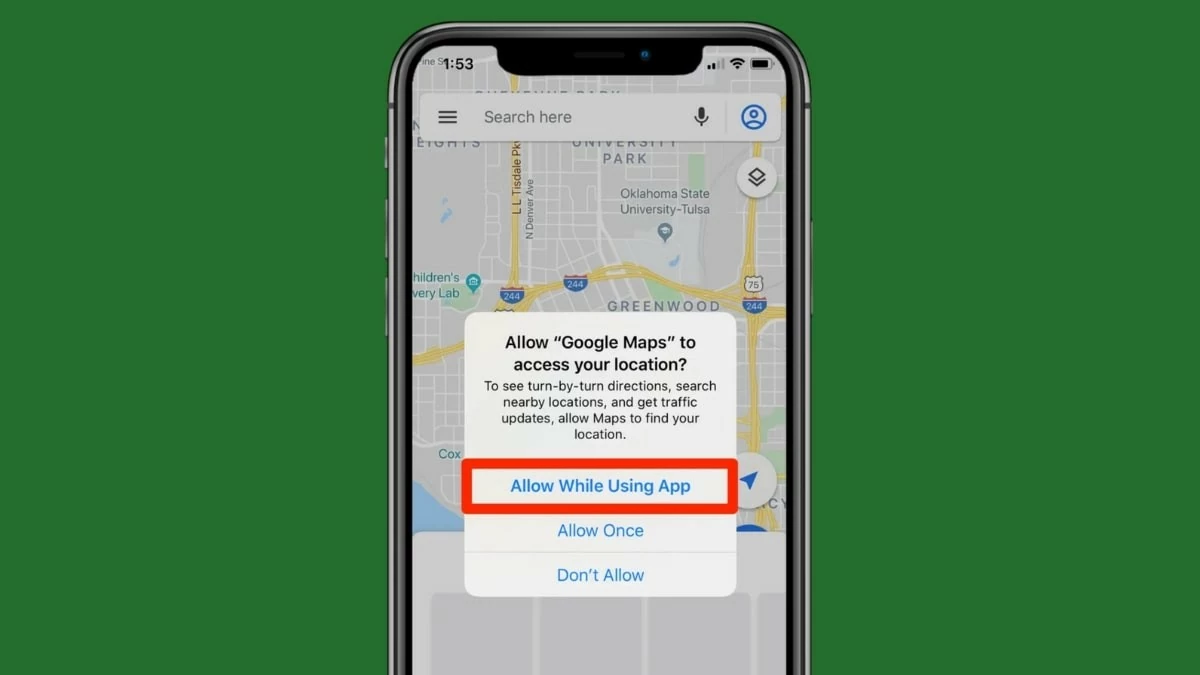 |
Bước 3: Tìm kiếm địa điểm hiện tại hoặc nhấn vào nút mũi tên màu xanh ở góc phải màn hình để hiển thị vị trí của bạn.
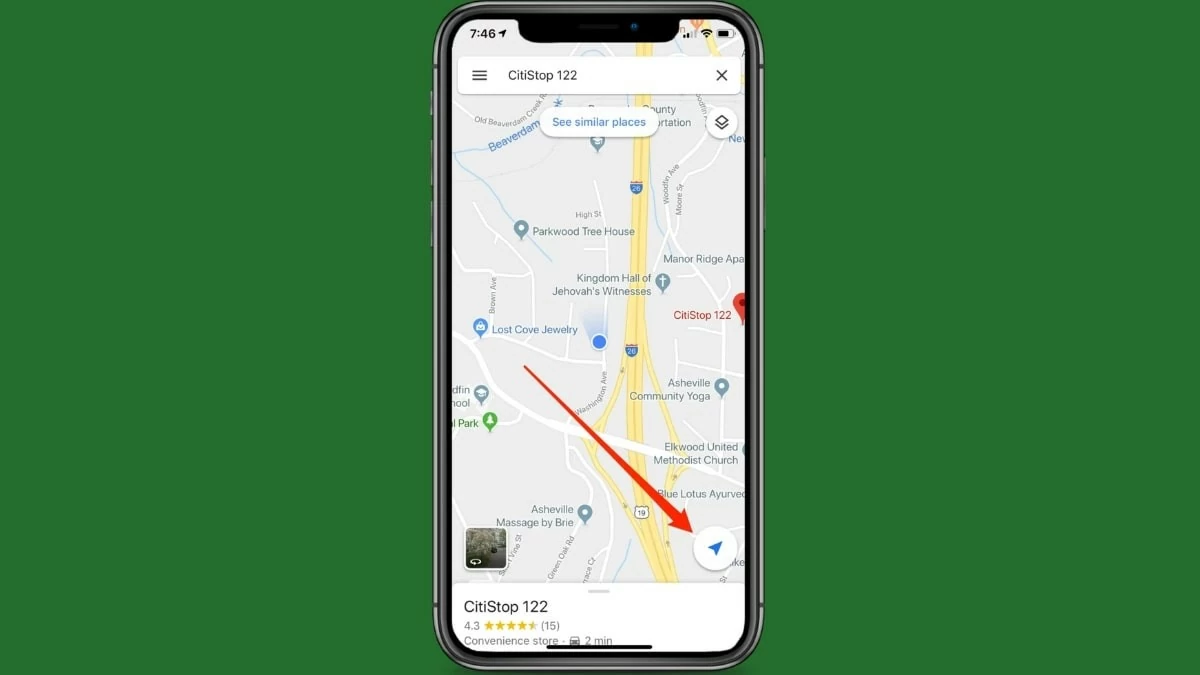 |
Bước 4: Chọn vị trí trên bản đồ và nhấn vào “Chia sẻ vị trí.” Thiết lập thông tin về thời gian, thêm lời nhắn nếu cần, và chọn liên hệ mà bạn muốn chia sẻ vị trí.
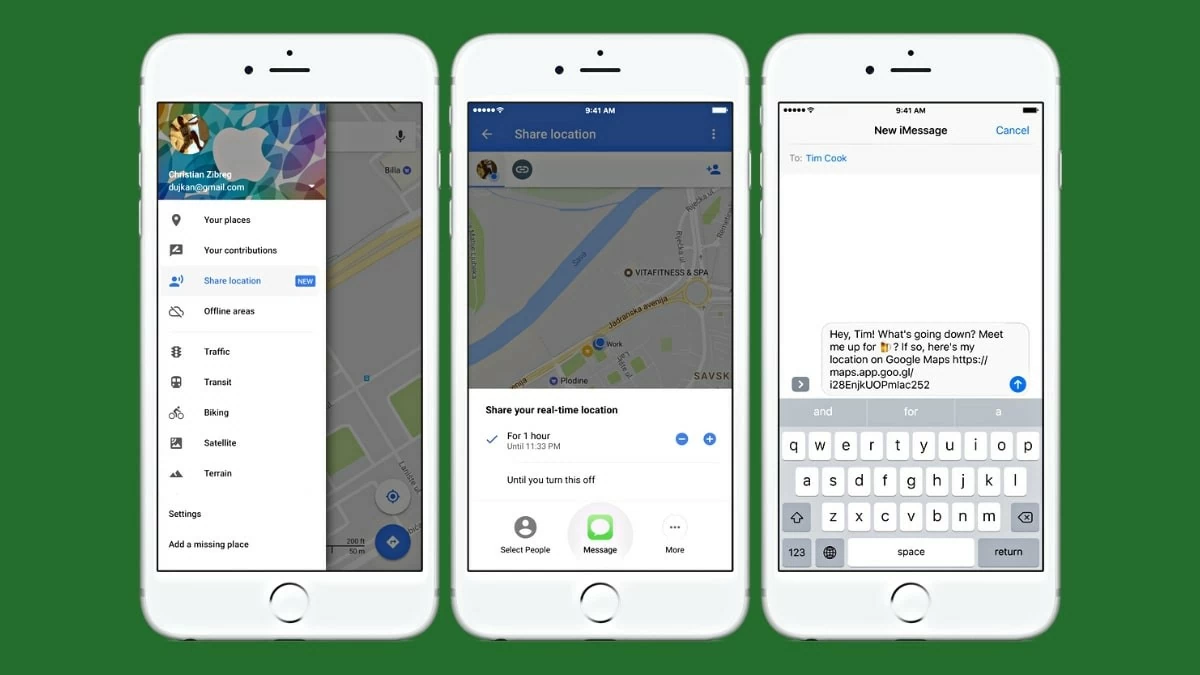 |
Cách cài định vị giữa 2 điện thoại Samsung đơn giản, dễ ứng dụng
Bước 1: Nhấn vào biểu tượng “Cài đặt” trên điện thoại, sau đó chọn “Màn hình khóa và bảo mật.”
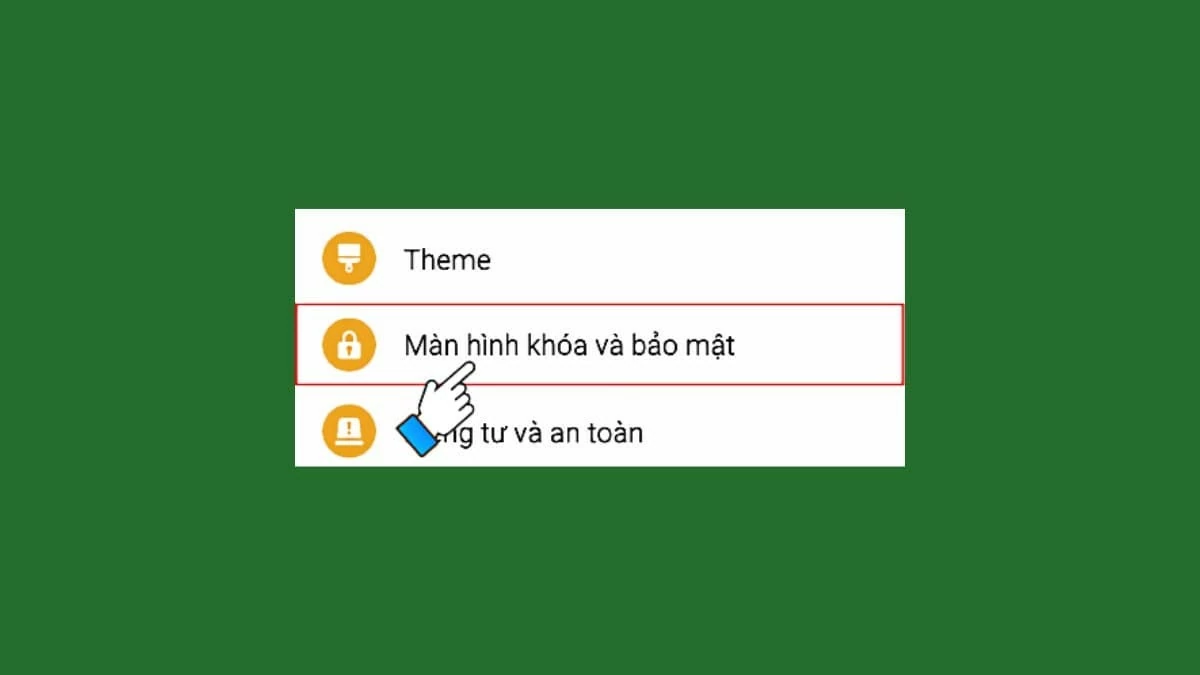 |
Bước 2: Chọn “Điều khiển từ xa.”
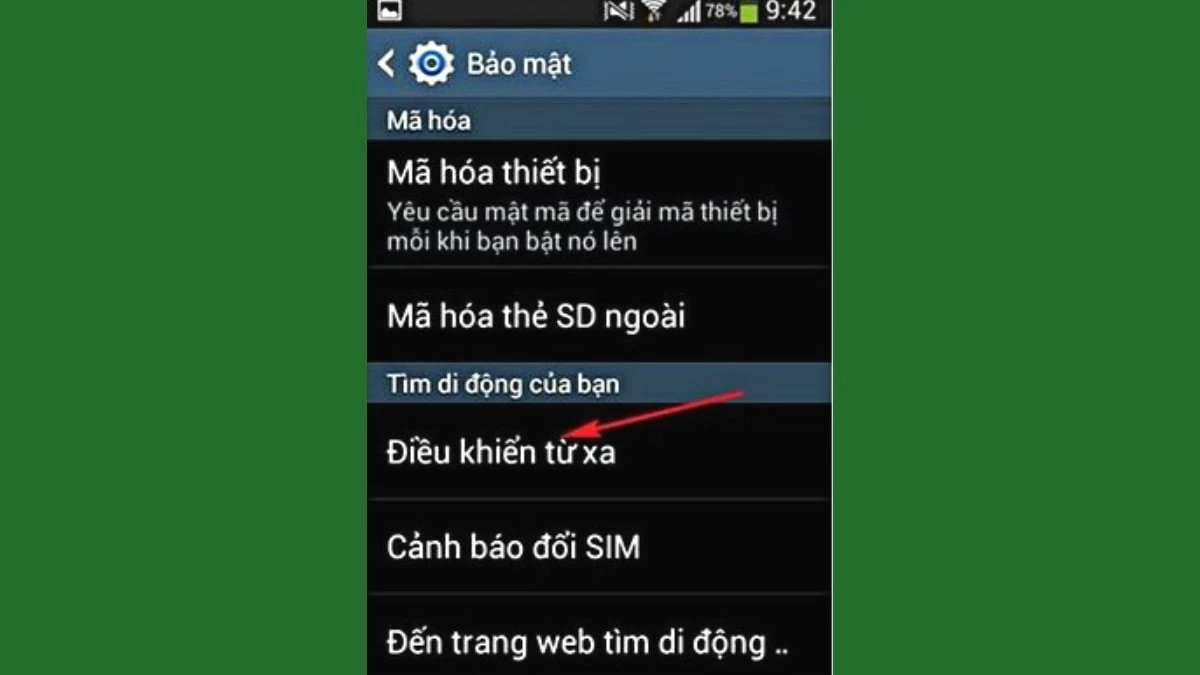 |
Bước 3: Thiết bị sẽ yêu cầu bạn đăng ký tài khoản nếu chưa có, hoặc đăng nhập vào tài khoản hiện có. Chỉ cần thực hiện vài bước đơn giản, bạn sẽ đăng nhập thành công.
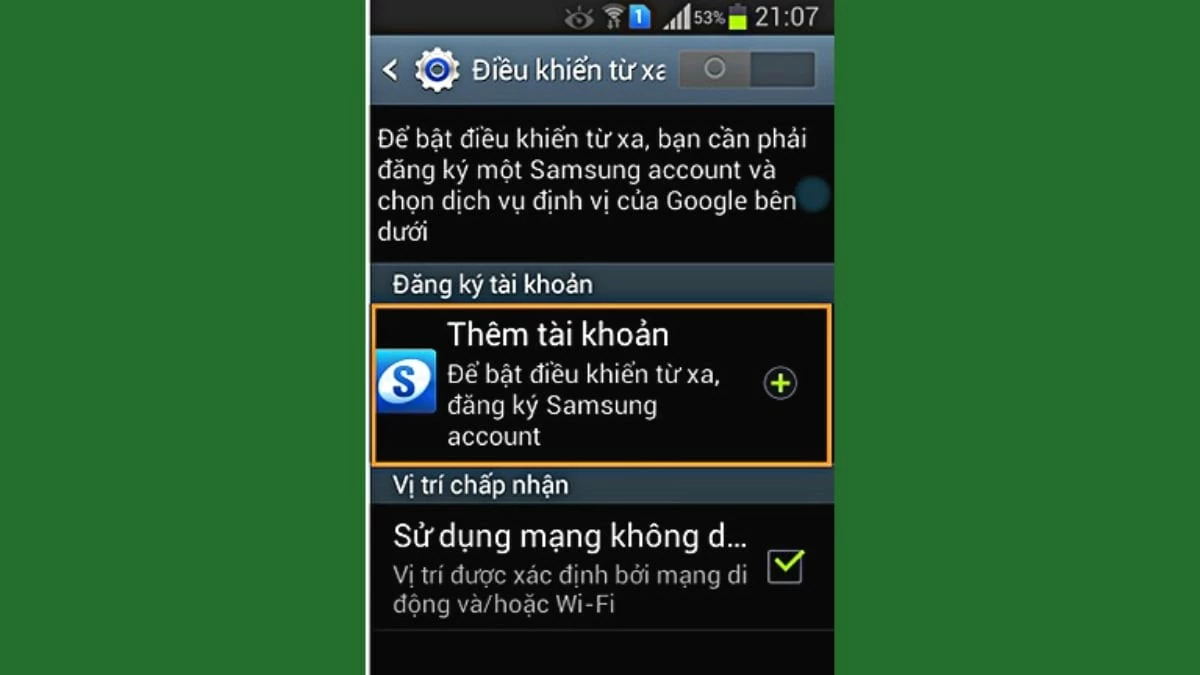 |
Bước 4: Sau khi hoàn tất đăng ký và đăng nhập, hãy chuyển chức năng “Điều khiển từ xa” sang trạng thái Bật (On) để hoàn tất cài đặt.
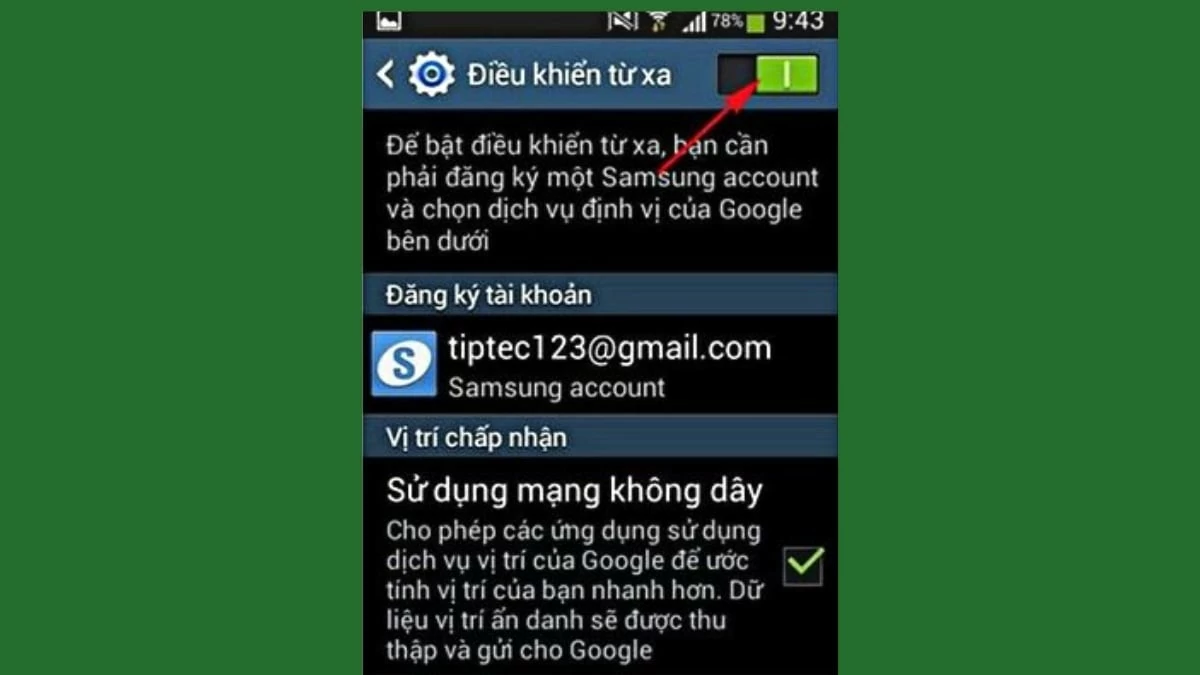 |
Bước 5: Thực hiện các bước tương tự trên thiết bị Samsung khác mà bạn muốn chia sẻ vị trí.
Bước 6: Đăng ký và theo dõi các thiết bị Samsung một cách dễ dàng qua trang web: Find My Mobile Samsung.
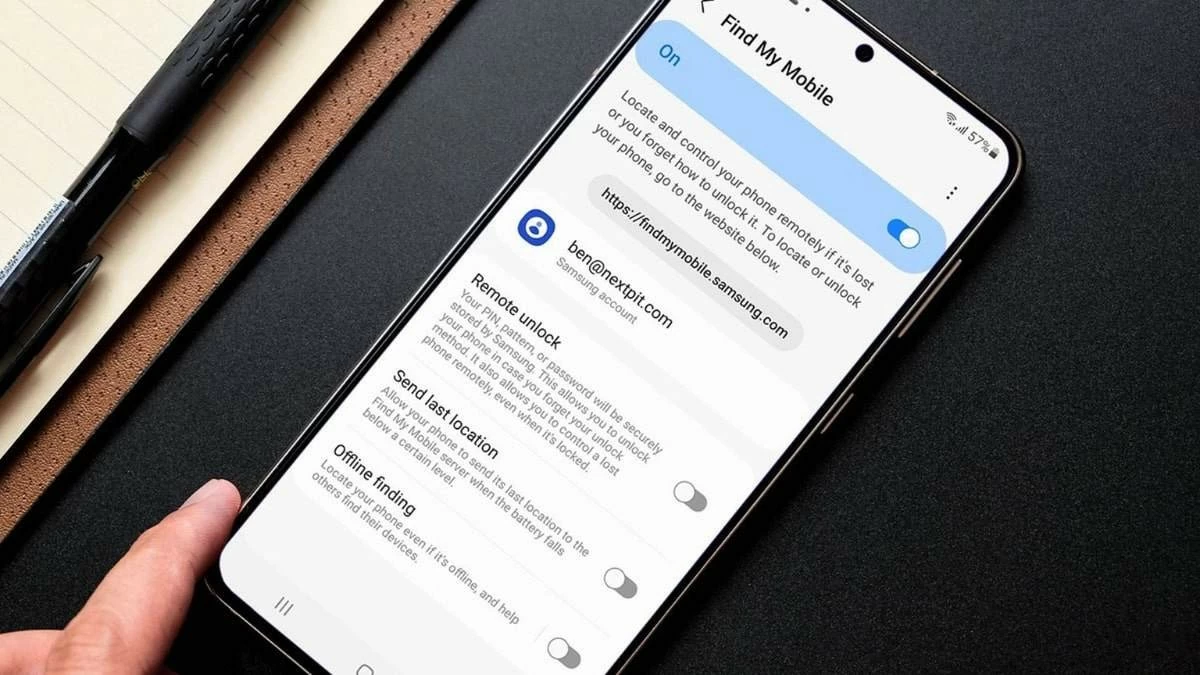 |
Cách cài định vị giữa 2 điện thoại Oppo tiện lợi và nhanh chóng
Mỗi thiết bị Oppo có cách hiển thị khác nhau, nhưng quy trình cài đặt thường tương tự. Dưới đây là các bước nhanh để chia sẻ vị trí giữa hai điện thoại Oppo:
Bước 1: Tìm biểu tượng “Cài đặt” trên màn hình chính và nhấn vào đó, sau đó chọn “Cài đặt bổ sung”.
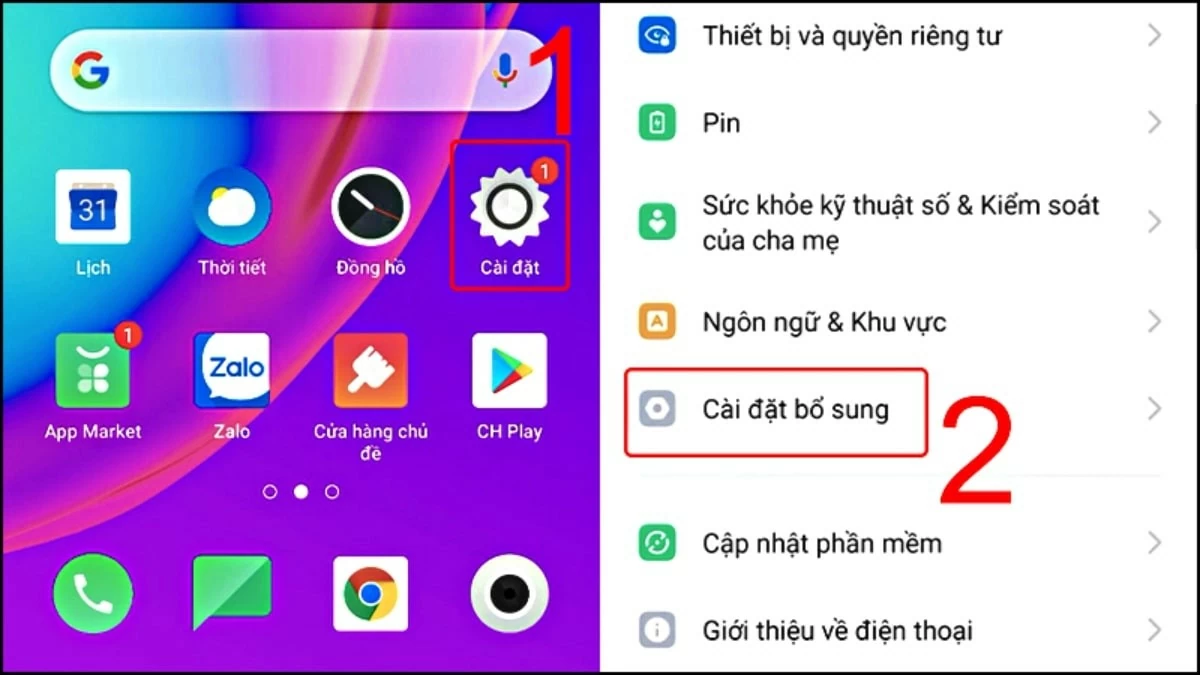 |
Bước 2: Nhấn vào mục “An toàn và bảo mật”.
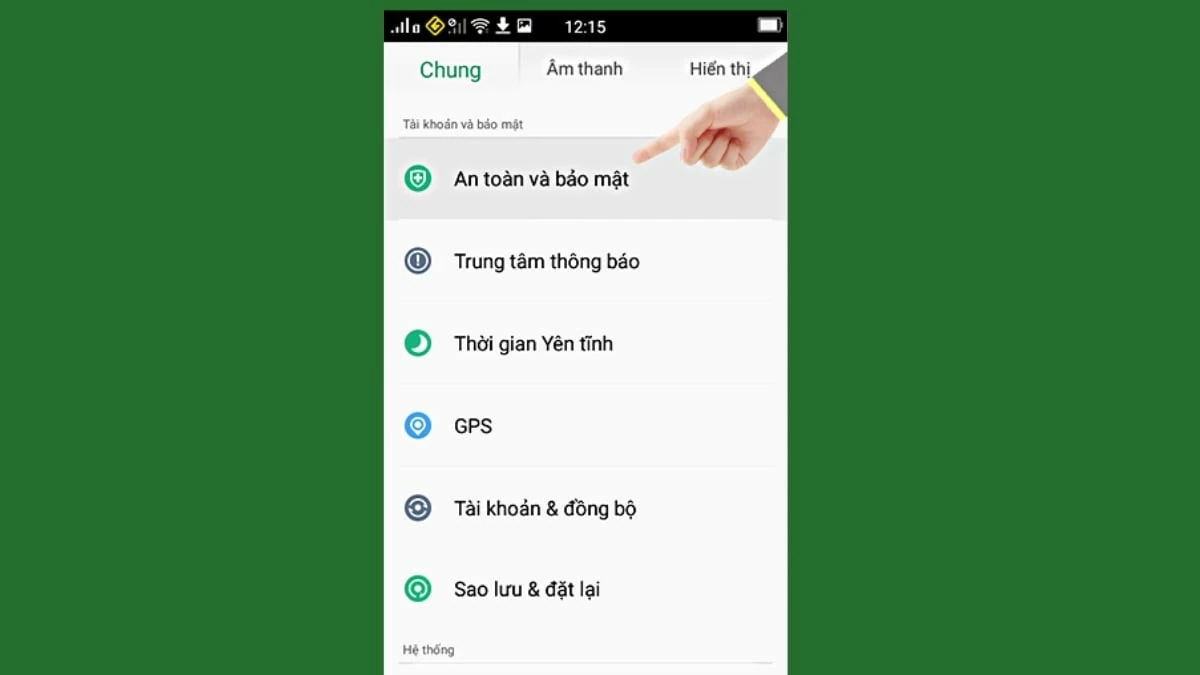 |
Bước 3: Nhấn vào mục “Vị trí” và sau đó chọn “Dịch vụ định vị”.
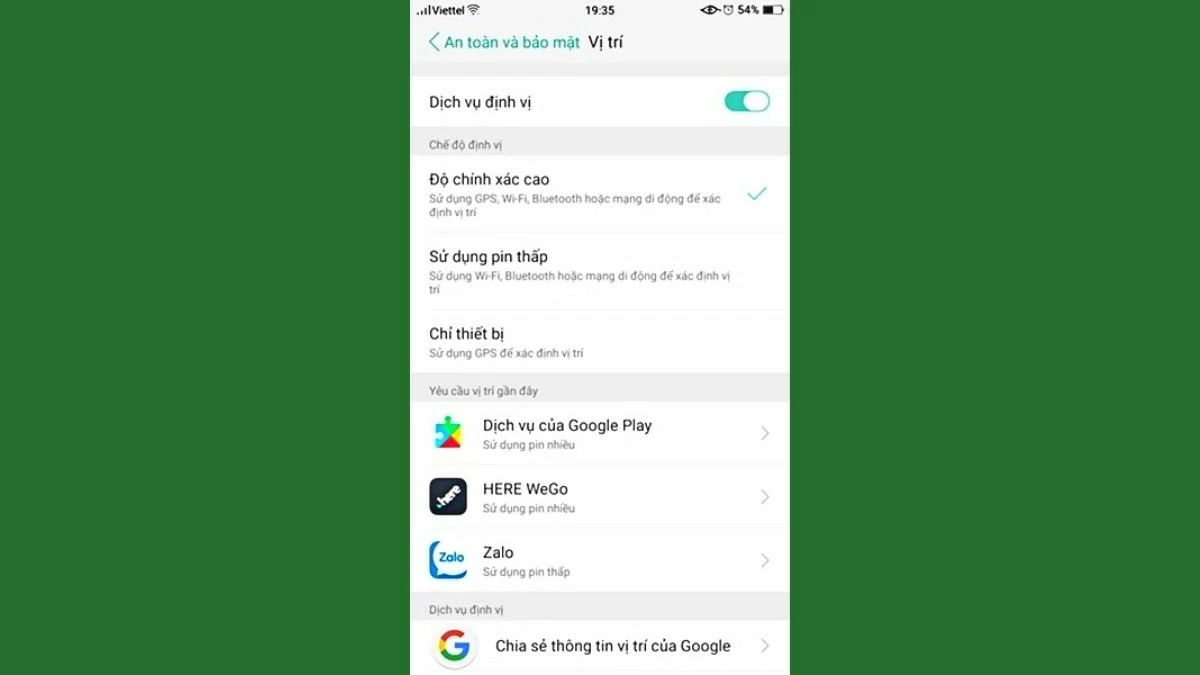 |
Bước 4: Kéo thanh thông báo xuống và bật biểu tượng GPS lên
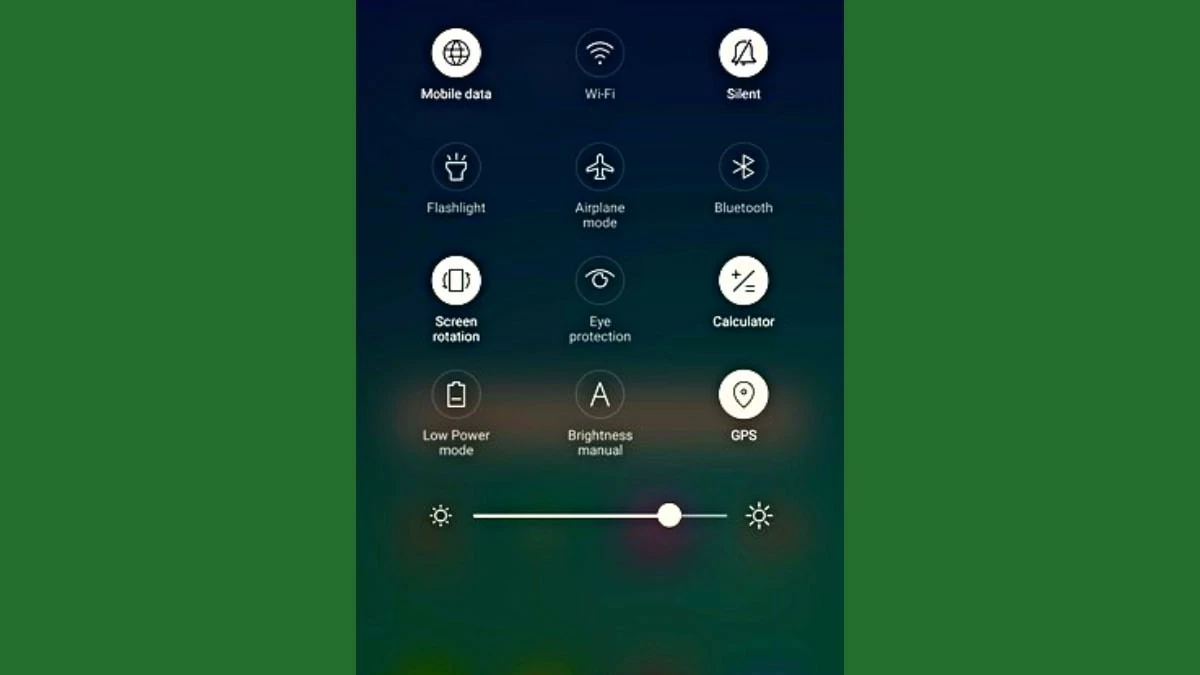 |
Bước 5: Đăng nhập vào tài khoản Gmail và chia sẻ vị trí của bạn thông qua Google Maps một cách dễ dàng.
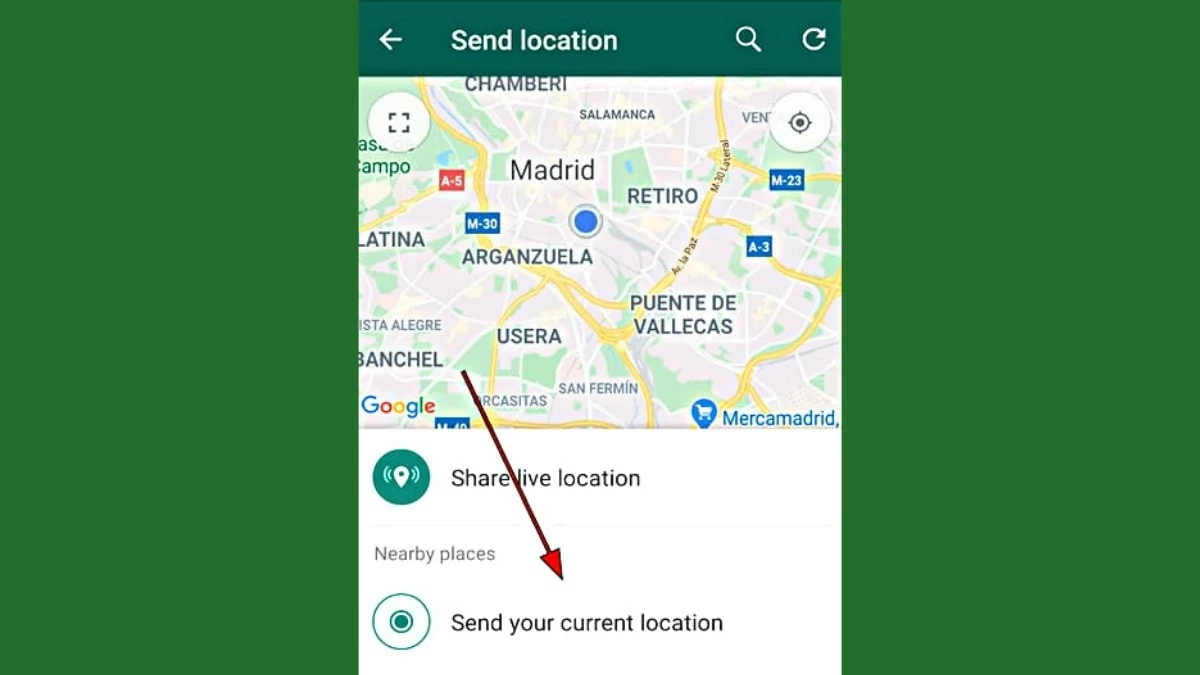 |
Bài viết trên đã cung cấp hướng dẫn chi tiết về cách cài đặt định vị giữa hai điện thoại. Hy vọng rằng những thông tin này sẽ giúp ích cho bạn trong quá trình sử dụng điện thoại. Chúng tôi luôn nỗ lực mang đến những kiến thức chính xác và hữu ích nhất, đặc biệt trong lĩnh vực công nghệ. Đừng quên theo dõi chúng tôi để không bỏ lỡ những bài viết thú vị trong thời gian tới nhé!

| Hướng dẫn cách cài nhạc chuông cho OPPO cực hấp dẫn Hướng dẫn cài nhạc chuông cho OPPO giúp bạn dễ dàng tùy chỉnh âm thanh theo sở thích cá nhân. Hãy cùng khám phá các ... |

| Hướng dẫn căn lề trong Word 2016, 2019, 2021 chuẩn nhất Căn lề trong Word giúp tạo văn bản đẹp và dễ đọc, tuân thủ quy định và tối ưu in ấn. Bài viết này sẽ ... |

| Top 11 cách giải phóng dung lượng cho điện thoại OPPO hiệu quả Bạn thích điện thoại OPPO nhưng gặp vấn đề thiếu bộ nhớ vì có nhiều tệp cần lưu. Bài viết này sẽ chia sẻ 11 ... |

| Cách bật 4G trên điện thoại iPhone đơn giản và nhanh chóng Việc sử dụng mạng điện thoại rất phổ biến và cần thiết. Bài viết này sẽ hướng dẫn các bước bật 4G trên iPhone, giúp ... |

| Khắc phục iPhone 16 không gõ được tiếng Việt đơn giản nhất Bạn vừa mua iPhone 16 series và không thể gõ tiếng Việt, đừng lo! Bài viết này sẽ hướng dẫn bạn khắc phục nhanh chóng, ... |

































